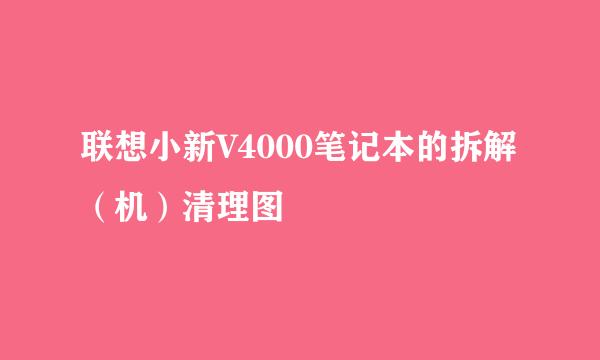Mac如何升级macOS High Sierra教程
的有关信息介绍如下:
随着正式版的发布,很多Mac用户开始升级自己的系统了。新系统更快,支持的视频格式更快,文件系统更加新,所占的空间文件空间更小了。那么如何更新升级呢?下面就由小编演示一把。
因为新的系统文件系统不同,所以升级后极容易造成数据丢失,这是我们不愿意看到的,所以先准备一块备份的硬盘。硬盘容量最少大于Mac本身的硬盘这样子才可以更好地备份自己的数据。
将备份硬盘插入到Mac内,通过USB口或者雷电接口。
打开磁盘工具,点击备份硬盘,抹掉,选择macos日志格式,如果需要保密的话选择加密模式,加密模式不可以分区也不可以格式化。所以对于数据安全来说,还是比较重要的,如果下次需要格式化抹盘需要先将磁盘加密去掉。
接着按键盘cmmand+空格输入time machine,打开自带的备份工具。
如果是第一次使用会弹出设置time machine点击它,然后点击备份磁盘,没有插入备份磁盘话就会显示airport这个网络的备份模式,插入后会看到自己的磁盘。然后可以选择备份加密,这个根据自己的需要选择,选择好了点击使用磁盘。
备份好了就可以拔掉硬盘,然后大胆的升级Mac系统。以上的步骤是为了预防万一的,如果你担心或者说没有的数据,可以选择不备份。
首先是打开App Store,然后在搜索框内输入英文:macos。
或者直接点击图片中的macOS High Sierra,因为已经是正式版了所以商店里面已经有了首页推荐,然后点选下载就可以了。
下载完毕后会自动跳出安装选项,都是中文,所以只需要选择安装即可。安装过程中会提示你是否使用APFS文件系统,点击确定即可。因为主要是为了这个文件系统才更新的。














![[魔兽世界][符文之剑]任务怎么做](/upload/jingyan/2024/0905/b5ca8026.jpg)